Файловый менеджер – это программа, которая позволяет работать с файлами. Файловый менеджер дает возможность выполнять такие операции как открытие, создание, удаление, редактирование, поиск и т. д. Некоторые файловые менеджеры также предоставляю функцию управления принтером и резервного копирования.
У смартфонов Apple есть собственная встроенная программа Files. Она предоставляет большой перечень функций, но есть и те, которых в ней явно не хватает. Поэтому для выполнения определенных действий может потребоваться установить сторонний файловый менеджер.
На данный момент существует большой выбор файловых менеджеров, но зачастую бывает тяжело выбрать подходящий именно вам. В списке, приведенном ниже, перечислены наиболее удобные и функциональные приложения подобного рода.
Лучшие файловые менеджеры для iPhone
К лучшим файловым менеджерам для iPhone относят следующие программы:
- Documents от Readdle ;
- File Manager and Browser ;
- File Hub ;
- FileMaster ;
- Total Files ;
- My FileManager .
Documents от Readdle
Возможности
Это приложение предоставляет множество функций. Во-первых, загрузка файлов. Вы сможете: копировать документы с компьютера и из любого облачного сервиса, загружать почтовые вложения, загружать файлы из интернета и сохранять интернет-страницы без подключения к интернету. Во-вторых, систематизировать. В-третьих, смотреть фильмы и слушать музыку.
Как открыть папки и файлы в проводнике iPhone

Преимущества
Возможность чтения электронных книг и исходных кодов программ с подсветкой синтаксиса, а также богатые возможности для синхронизации.
Особенности
В данное приложение встроен скоростной VPN, который способствует быстрой и анимированной работе в Интернете через десятки стран мира без каких-либо сбоев. Также вы сможете безопасно просматривать контент за счет шифрования.
Недостатки
С последним обновлением программа стала постоянно работать в фоновом режиме, что немного снижает производительность iPhone.
File Manager and Browser
Возможности
С помощью этого приложения можно просматривать видео, аудио, изображения, документы PDF, Word, Excel, файлы ZIP/ RAR и многие другие.

Преимущества
Визуально приятный пользовательский интерфейс.
Особенности
File Manager and Browser поддерживает документы Apple iWorks. Имеет встроенный музыкальный проигрыватель и возможность использования паролей для защиты данных.
Недостатки
Требуется поддержка SCP. Невозможно переместить или скопировать файлы из Dropbox в папки приложения.
File Hub
Возможности
File Hub является локальным файловым менеджером. Он поддерживает более 40 различных типов файлов. В него встроен видео и аудио проигрыватель. Также это приложение поддерживает облачные сервисы. В нем можно просматривать фотографии. Также предусмотрена поддержка технологии AirPrint.
Как переносить файлы любого формата через провод с iPhone на Windows/Mac и обратно.
Есть функционал для создания музыкальных папок.
Преимущества
Удобный аудио проигрыватель. Имеется возможность фонового прослушивания аудио.
Особенности
В File Hub есть возможность переносить музыку из стандартного плеера iOS.
Источник: www.internet-technologies.ru
10 лучших файловых менеджеров для iPhone и iPad
В отличие от Windows и Android в iOS отсутствует доступная для пользователей файловая система, однако это вовсе не значит, что iPhone или iPad нельзя использовать в качестве файлового менеджера. Если ваша работа связана с обработкой файлов и документов, которые вам нужно загружать, редактировать и пересылать, без сторонних приложений вам почти не обойтись. Ниже мы рассмотрим несколько файловых менеджеров для iOS-устройств, которые помогут вам в работе с документами.

Для начала разберемся, каким требованиям должен соответствовать хороший файловый менеджер. Хороший файловый менеджер должен отлично справляться со следующими функциями:
Импорт: От файлового менеджера требуется быстро импортировать файлы и документы, и чем больше опций для импорта, тем лучше.
Управление: Хороший файловый менеджер должен предоставлять пользователю полную свободу действий с файлами. У пользователя должна быть возможность создавать папки, ставить теги, менять цветовые индикаторы файлов, архивировать папки и многое другое.
Экспорт: Файловый менеджер, из которого ничего нельзя «достать» — бесполезен. У пользователей должна быть возможность экспортировать любой файл в другое приложение для просмотра и редактирования.
Documents от Readdle

Documents является лучшим сторонним менеджером файлов и документов для iPhone и iPad. Приложение совершенно бесплатное и оснащено всеми функциями, которые только можно себе представить. Documents позволяет с легкостью импортировать файлы (с компьютера, облачного хранилища, веб-страниц и пр.) и управлять ими (перетаскивать, обмениваться, архивировать, добавлять теги и многое другое).
Documents отлично работает со всеми форматами, в том числе с текстовыми, видео- и аудиофайлами. Приложение позволяет читать книги, слушать музыку, обмениваться файлами, просматривать PDF и т.д.

В эпоху облачной синхронизации данных Documents дарит чувство уверенности в том, что все ваши важные файлы хранятся локально на устройстве, и iCloud не удалит старые, но нужные фотографии, если вдруг закончится свободное место. С Documents не нужно беспокоиться о том, что Dropbox не сможет синхронизироваться должным образом при отсутствии надежного интернет-подключения. Все что вам нужно, всегда будет у вас под рукой.
Файлы от Apple

Начиная с iOS 11 в iPhone и iPad появилось новое стандартное приложение Файлы (подробно), пришедшее на смену устаревшему iCloud Drive. Пользователям Mac новый файловый менеджер может показаться похожим на Finder.
Приложение Файлы встроено в iOS и позволяет подключаться к нескольким облачным хранилищам внутри одного приложения. Если вы используете несколько облачных сервисов, например, iCloud, Dropbox и OneDrive, и вам нужен один центральный пункт, где вы могли бы управлять всеми хранящимися в них файлами, приложение Файлы как раз то, что нужно.

Что касается импорта файлов, то здесь у приложения от Apple есть недостаток – в приложении отсутствует возможность скачивать файлы из интернета или передавать по Wi-Fi. Тем не менее, этот недостаток полностью компенсируется наличием широкого набора функций для управления и обмена файлами. К примеру, Файлы позволяют перетаскивать документы не только внутри приложения (с помощью этой функции можно добавлять теги, обозначать избранное и перемещать файлы и папки), но также в него и из него.

ПО ТЕМЕ:
- Как поделиться документами в приложении «Файлы».
- Все о тегах в iOS на iPhone и iPad.
- iPad, как компьютер или горячие клавиши для внешней клавиатуры в приложении Файлы.
Dropbox

Если все ваши файлы хранятся в Dropbox, то официального приложения Dropbox для iOS-устройств вам будет вполне достаточно. При наличии интернет-подключения вы сможете получать доступ ко всему содержимому облачного хранилища.
Вы можете открывать и просматривать файлы непосредственно в Dropbox или в поддерживаемом приложении через меню «Поделиться». К примеру, если кто-то поделился с вами через Dropbox документом Pages, вы можете открыть его в Pages, воспользовавшись опцией «Поделиться». Более того, Dropbox позволяет редактировать документы Word, Excel и PowerPoint непосредственно внутри приложения, не переключаясь с одного сервиса на другой. Присутствует и сканер документов.

В Dropbox также предусмотрена офлайн-функция. Правда, в бесплатной версии вы можете сохранять для работы без интернет-подключения только отдельные файлы. Пользователям Dropbox Plus доступна функция сохранения целых папок.
GoodReader

Старейший популярный мощный инструмент для работы с файлами, оцененный миллионами пользователей.
Если вам приходится часто работать с PDF-документами на iPhone или iPad, GoodReader станет для вас незаменимым помощником. Приложение позволяет импортировать файлы из облачных хранилищ, локальных серверов или компьютера и сортировать в папки.
GoodReader превращает процесс прокручивания документов на iPad в сплошное удовольствие. Конечно, гладкий скроллинг – это не что-то из ряда вон выходящее, но многие приложения не справляются с этой задачей. GoodReader – одно из немногих приложений, с помощью которых вы сможете прокручивать бесчисленные страницы «многотомных» PDF-документов, при этом не пыхтя и не отдуваясь.

Помимо прочего, приложение позволяет добавлять к документам аннотации. Вы можете набирать текст в соответствующих текстовых полях или писать вручную с помощью Apple Pencil. В GoodReader также есть возможность добавлять на страницы PDF-документов стикеры.
FileBrowser

В FileBrowser есть не только функции, без которых не обойдется ни один приличный файловый менеджер, но и возможность подключиться к удаленному компьютеру и работать с имеющимися на нём файлами!

Приложение позволяет просматривать, копировать, перемещать, загружать и выгружать, стримить файлы между компьютерами, серверами, NAS-приводами и облачными хранилищами без необходимости загружать дополнительное ПО. Гики и системные администраторы оценят.
FileBrowser обладает поддержкой огромного количества различных форматов медиафайлов и документов.
FileExplorer

Здесь есть всё, чего вы в принципе можете захотеть от файлового менеджера для iOS: доступ к удаленным компьютерам, файловым серверам и NAS, интерфейс для работы с облачными хранилищами и с файлами на вашем гаджете, встроенный ридер всех популярных фото- аудио- и видеоформатов, документов и PDF-файлов.

File Manager Browser» width=»740″ height=»769″ />
Если приложение Documents от Readdle показалось вам слишком сложным, то в качестве альтернативы попробуйте File Manager Browser все самые главные опции расположены на виду в нижней части экрана, а не спрятаны за громоздкими меню.

Какой файловый менеджер выбрать, раз Apple отказалась от iTunes?
В этом году Apple решила окончательно отказаться от iTunes. Не сказать, что многие расстроились, ведь это было громоздкое и неудобное приложение, которым нам время от времени приходилось пользоваться для создания резервных копий, синхронизации контента, восстановления устройств и других задач. Тем не менее, убрав все в Finder, Apple заметно ограничила возможность управлять файлами на iPhone и iPad; не говоря уже о пользователях Windows, которым пришлось искать решение на стороне.
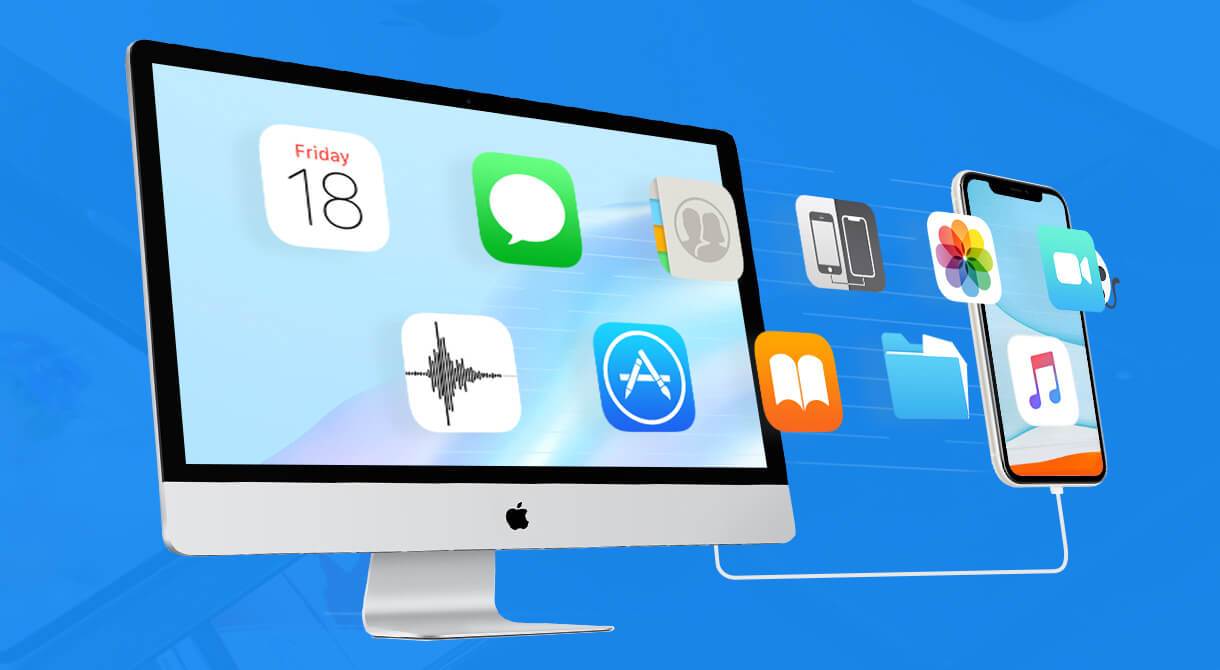
Найти хорошую замену iTunes не так просто
Проблема в том, что многие сторонние приложения позволяют либо делать резервную копию, либо только управлять файлами. Программ, которые делали бы все и сразу в одном месте, не так много. Не так давно мы обнаружили для себя интересную утилиту под названием DearMob iPhone Manager, которая не только является полноценной заменой iTunes, но и обладает многими полезными функциями, в том числе является файловым менеджером и способна выполнять полное восстановление iPhone без iTunes и даже делать резервную копию iPhone на внешний жесткий диск.

Все понятно разложено по разделам
Вообще, это приложение платное, но мы раздобыли парочку промокодов для Windows и Mac, которые позволяют пользоваться им 7 дней бесплатно:
- Windows: CCBMB-E2VRY-3U3ZH-W3DVO
- Mac: CDQ7N-MHM5F-54CDT-KS7RC
А если вам понравится, полную версию DearMob сейчас раздают со скидкой 50% в честь наступающих праздников.
DearMob по своей функциональности в целом аналогично упомянутому iTunes: есть удобный файловый менеджер, который позволяет распоряжаться контентом, имеющимся на вашем гаджете. К примеру, отсюда вы можете с легкостью загрузить с iPhone фотографии на компьютер или, наоборот, в пару кликов закачать в его фотопленку снимки с компьютера. Одной из приятных опций стала возможность экспортировать фото в формате .JPG, а не .HEIC.
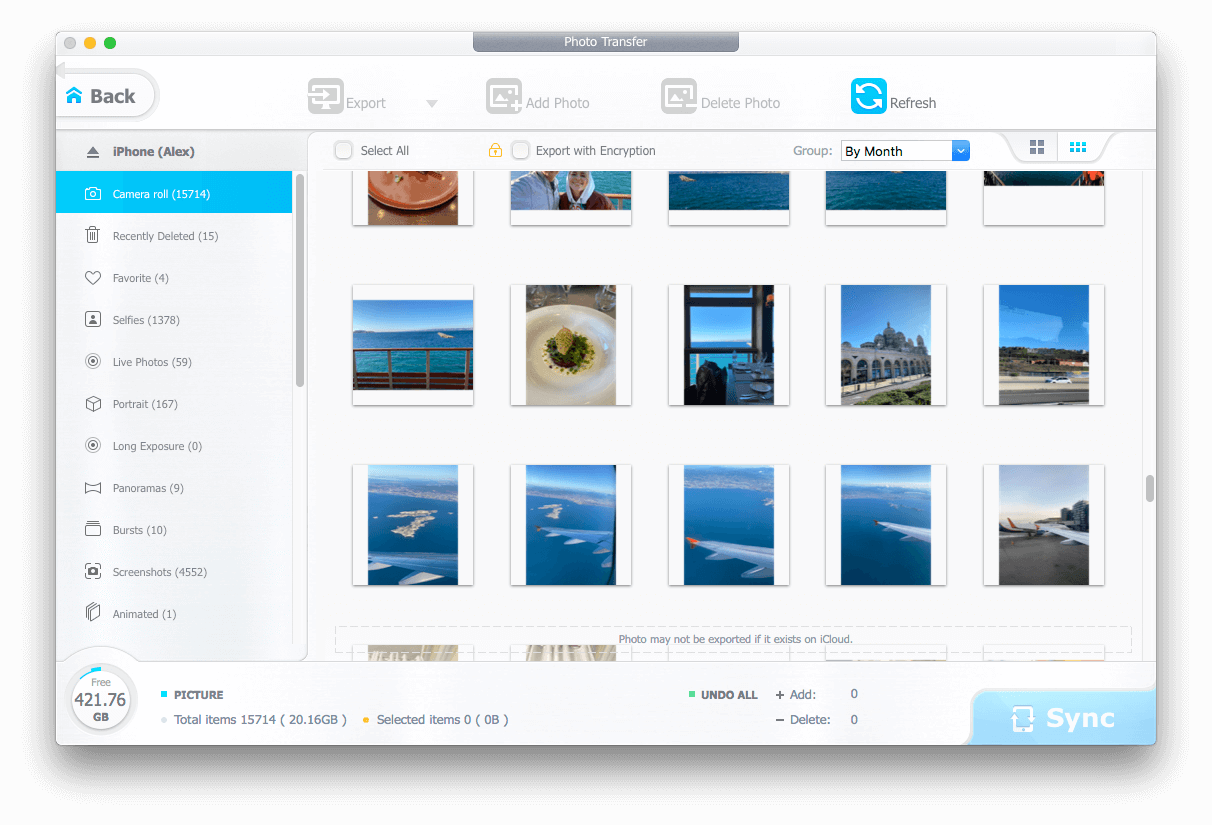
Удобный перенос фото с iPhone на компьютер и наоборот
В основном меню представлены семь основных категорий (фото, музыка, видео, бэкап и восстановление, данные), плюс есть подкатегории — книги, рингтоны, защита данных, режим «флешки» и многое другое. Любой тип данных можно скопировать на компьютер или, соответственно, добавить что-то с компьютера на смартфон или планшет. Чтобы применить изменения, достаточно нажать на большую голубую кнопку Sync.
Помимо работы с фото, в приложении также предусмотрена возможность переносить видео с iPhone на Mac или наоборот — с компьютера на мобильное устройство, причем поддерживаемых форматов видео очень много. Также приложение умеет создавать резервные копии и восстанавливаться из них. А работает как со смартфонами прошлых поколений (iPhone X/8/7/6s) с iOS 13 и новыми iPhone, включая iPhone 11, iPhone 11 Pro и iPhone 11 Pro Max.
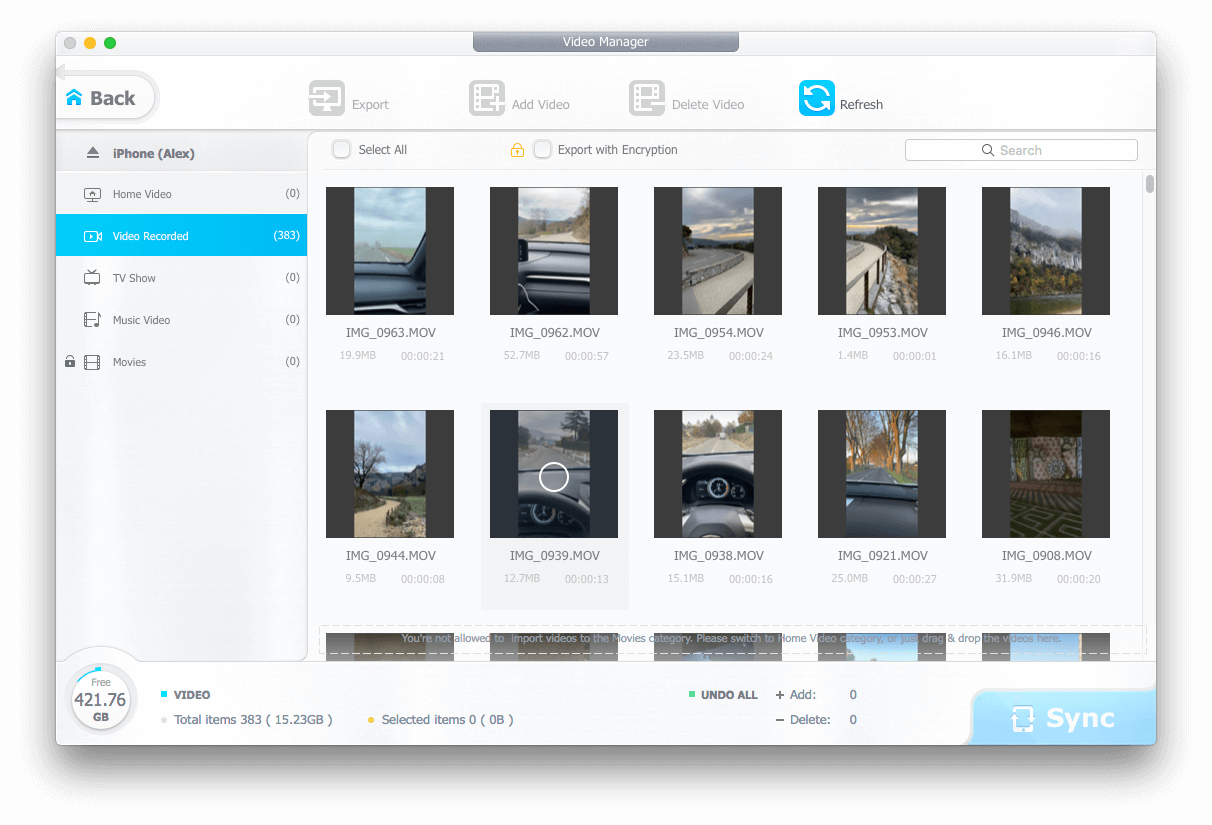
Менеджер для работы с видео
Хотя многие сейчас пользуются стриминговыми музыкальными сервисами, находятся и те, кто загружает музыку в iPhone или iPad для офлайн-прослушивания (например, треки в Lossless). В этом приложении есть функция загружать музыку на мобильное устройство: прямо из программы вы можете одним касанием мыши удалить с iPhone или iPad старые треки или загрузить музыку с iPhone на Mac. Для управления подкастами предусмотрен отдельный раздел, где точно так же достаточно перетащить понравившийся выпуск в окно приложения.
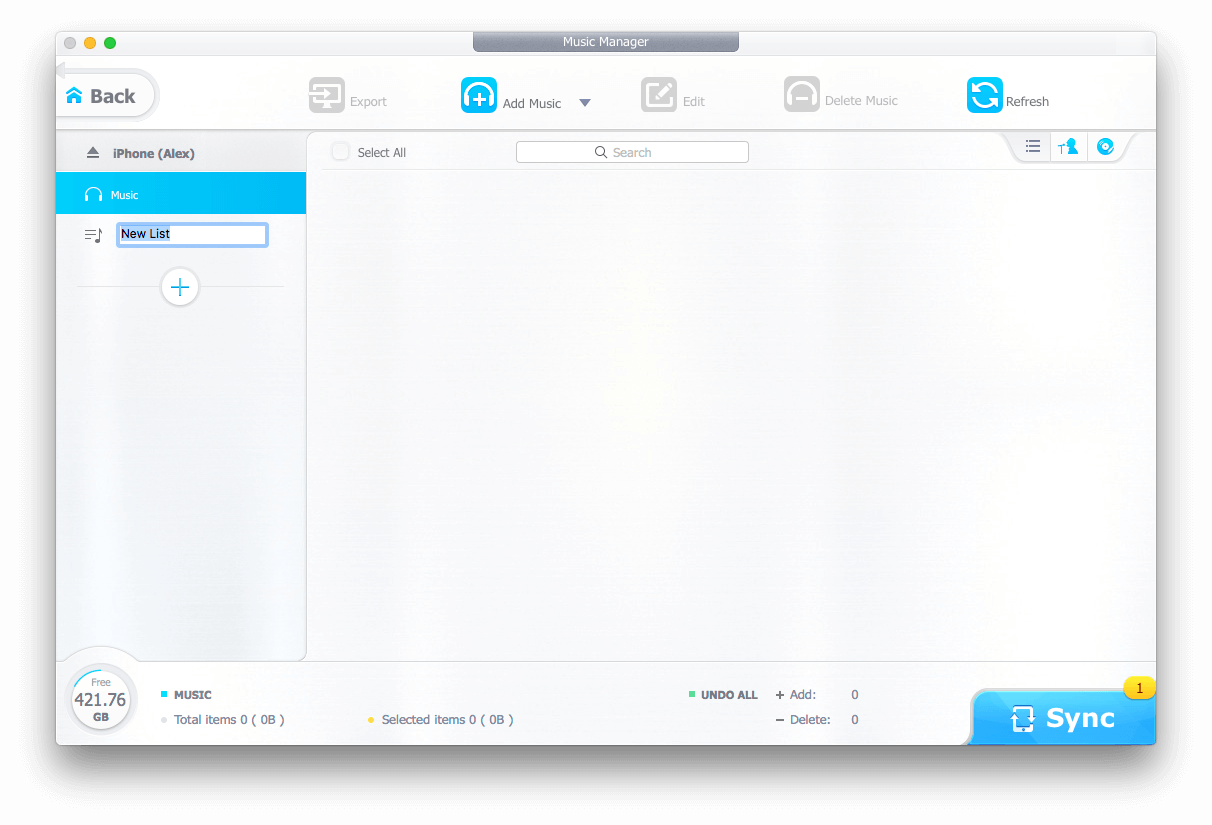
Закачать песню на айфон можно в пару кликов
А те, кто заботятся о конфиденциальности своих данных, обязательно оценят раздел, который позволяет использовать iPhone, iPad или даже iPod в качестве флеш-накопителя с шифрованием. Вы можете одним кликом добавить файлы на iPhone и зашифровать их, при этом файловая система самого гаджета их не увидит. Функция шифровки фотографий, видео и других файлов доступна в разделе «Data Security».
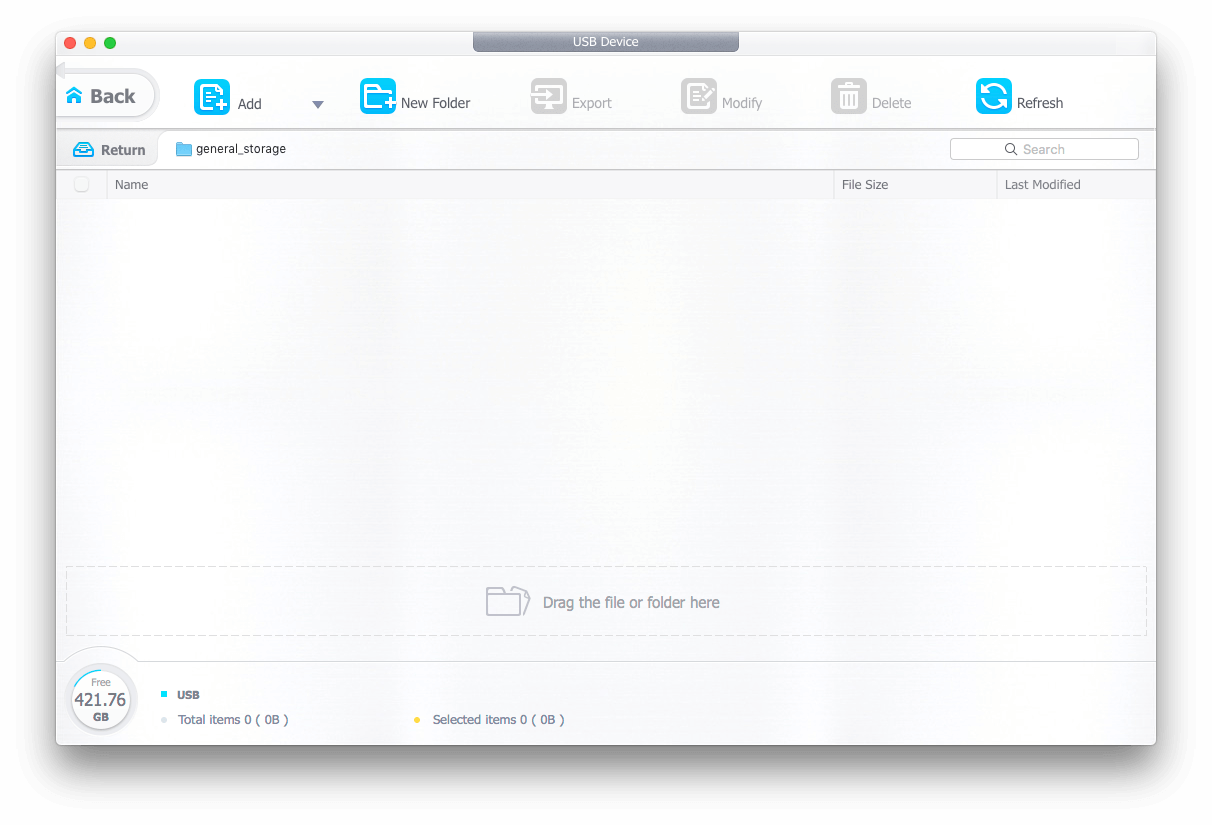
Можно использовать айфон как флешку
Стоит отметить важные преимущества данной программы. Так, во время копирования фото выгрузка на компьютер происходит с невероятной скоростью, сотня фотографий может оказаться на компьютере за несколько секунд. Приятным дополнением стал встроенный конвертер видео, а также инструмент для сжатия данных, чтобы сэкономить место на устройстве. Ну и к тому же это отличный способ перенести данные с iPhone на iPhone.

Советуем обратить внимание на данное приложение, если вы давно искали хорошую замену iTunes (а сейчас это особенно актуально). Единственным его недостатком мы, пожалуй, назовем отсутствие поддержки русского языка, но интерфейс настолько интуитивный, что вам вряд ли придется освежить знания английского.
Название: DearMob iPhone Manager
Издатель/разработчик: DearMob, Inc
Цена: Бесплатно / 39,95 доллара со скидкой 50%
Встроенные покупки: Нет
Совместимость: OS X / Windows
Ссылка: Установить
Источник: appleinsider.ru